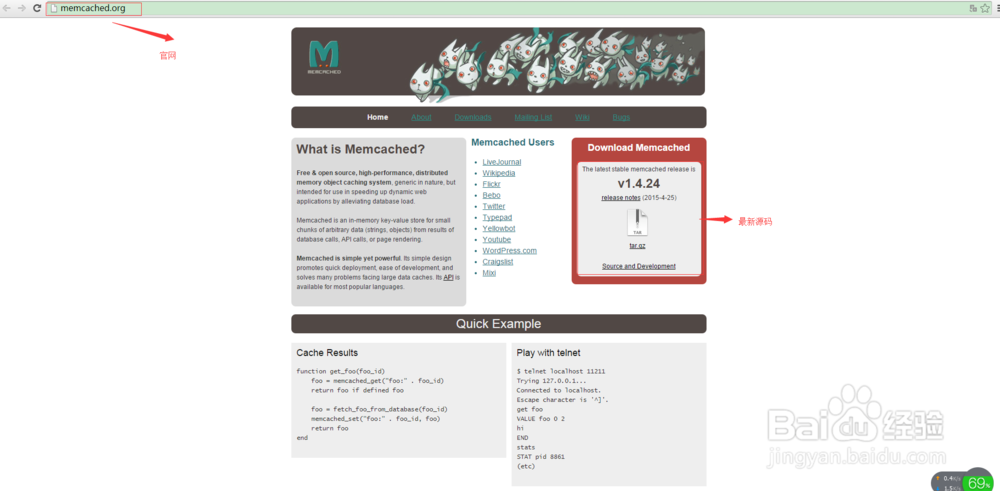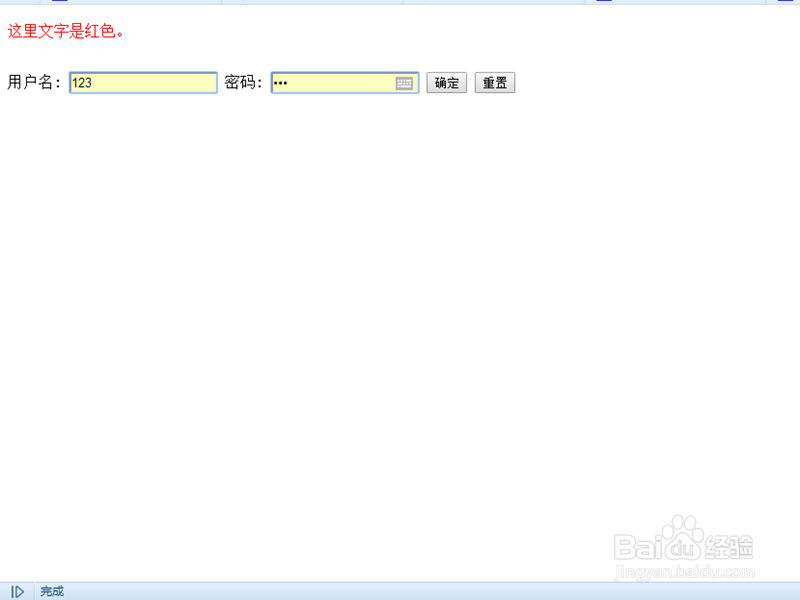1 - 下载 Swoole Loader 请下载 WINNT 系统 PHP-7.4.33 版本 非线程安全 的 swoole_loader 扩展,点击直达下载页面 2 - 安装 Swoole Loader 将刚才下载的 swoole_loader 扩展文件( swoole_loader.dll )上传到当前 PHP 的扩展安装目录中: ext......
Windows7下安装phpstudy
来源:互联网
2023-03-16 19:20:46 版权归原作者所有,如有侵权,请联系我们
phpStudy是一个PHP调试环境的程序集成包,该包将MySQL PHP Apache等一次性安装,无需配置,简单好用,快速跨平台,是一款很实用的工具包。下面讲述如何安装这个软件工具,操作如下:

工具/原料
- windows7
- phpstudy安装软件
- 截图工具
方法/步骤
双击下载好的安装软件,进入安装欢迎阶段,单击“下一步”,如下图所示:

进入选择目标位置界面,可以选择软件默认的安装路径,也可以修改路径,这里是选择默认的安装路径(C:Program FilesphpStudy),单击“下一步”,如下图所示:

进入“选择PHP程序存放目录”的选择,系统选择是“DWWW”,单击“下一步”,如下图所示:

这时,进入“选择组件”的环节,根据自己的需要选择,这里是选择软件默认的几项,然后单击“下一步”,如下图所示:

进入“选择开始菜单文件夹”,名称为:phpStudy,单击“下一步”,如下图所示:

一切选择正确后,进入“准备安装”的等待阶段,点击“安装”,开始根据选择的路径安装文件,如下图所示:

安装进行中,这个过程很快,一分钟左右时间的等待,如下图所示:

安装成功,单击“完成”即可,桌面生成phpstudy快捷方式,如下图所示:

注意事项
- 根据需要进行安装,避免重复安装,占用过多内存
- 注意可以使用PHPStudy控制和操作MySQL和Tomcat
以上方法由办公区教程网编辑摘抄自百度经验可供大家参考!
上一篇:php怎么做资讯类网站 下一篇:Sublime Text 如何添加代码片段
相关文章

![[BT]宝塔Windows面板PHP7.4安装Swoole Loader](/d/file/p/2023/08-09/small74da262971f61507c08d308f76f897911691549513.png)